Властивості об'єктів форми
Всі об'єкти Visual Basic, розміщені в формі (заголовок, поля, написи, кнопки, лінії і т. д.), а також сама форма характеризуються властивостями, які можна налаштувати відповідно до своїх вимог. Для перегляду і редагування властивостей об'єкта, розміщеного в формі, виділіть його, а потім виконайте одну з таких дій:
- виберіть команду Properties Window (Вікно властивостей) меню View (Вид);
- натисніть праву кнопку миші і виберіть команду контекстного меню Properties (Властивості);
- натисніть кнопку Properties Window (Вікно властивостей) на стандартній панелі інструментів;
- натисніть клавішу <F4>.
В результаті відкриється вікно Properties (Властивості) з властивостями виділеного об'єкта.
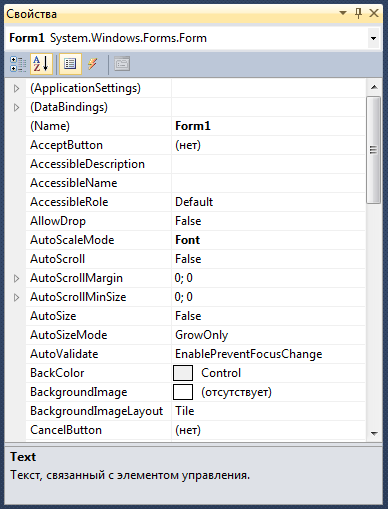
Рис.1. Вікно Properties (Властивості)
Список, що розкривається у верхній частині вікна Properties (Властивості) містить перелік усіх об'єктів форми. Його можна використовувати для вибору об'єкта замість виділення потрібного об'єкту в формі.
Нижче списку об'єктів форми розташовані кнопки. Кнопка Categorized (За категоріями) задає відображення властивостей об'єкта за категоріями, а кнопка Alphabetical (За алфавітом) - за алфавітом. За допомогою кнопок Properties (Властивості) і Events (Події) у вікні Properties (Властивості) можна відобразити властивості або події відповідно.
У нижній частині діалогового вікна Properties (Властивості) міститься опис обраного в списку властивості.
Для зміни будь-якої властивості об'єкта необхідно відкрити вікно Properties (Властивості) і перейти на рядок, що містить дану властивість.
Значення властивості відобразиться в стовпці, розташованому правіше найменування властивості. При зміні значення властивості можливі варіанти дій, описані в таблиці 1.
| Тип властивості | Дія |
| Можливі два або більше різних варіантів значень властивості | При виборі такої властивості в правій колонці з'являється кнопка розкриття списку, дозволяє введення нового значення використовуючи елементи списку. Щоб переглянути список значень властивості, потрібно виконати подвійне клацання миші на найменуванні властивості. На рис. 2 показаний список для зміни значення властивості FormBorderStyle (Стиль рамки форми) |
| Значення властивості задає колір об'єкта | При виборі такої властивості, призначеної для колірних налаштувань об'єкту, в правій колонці з'являється кнопка розкриття списку, при натисканні якої відкривається невелике вікно з трьома вкладками (рис. 3). Вкладка Custom (Кольори призначені для користувача) містить кольорову палітру, яка застосовується для задання кольору. Вкладка Web (Кольори Web-додатків) пропонує кольори, що використовуються різними Web-додатками. Вкладка System (Системні кольори) для задання кольору дозволяє використовувати кольори, застосовані для фарбування системних елементів вікна програми Visual Basic |
| Можливий вибір властивостей за допомогою вікна налаштування | При виборі властивості в правій колонці з'являється кнопка з трьома крапками, при натисканні якої відкривається діалогове вікно, з якого вибираються необхідні значення. Наприклад, при налаштуванні властивості Font (Шрифт) відкривається діалогове вікно Font (Шрифт) |
| Значення властивості задає вирівнювання об'єкта | При виборі властивості, призначеної для настройки вирівнювання об'єкта, в правій колонці з'являється кнопка, при натисканні якої відкривається невелике вікно (рис. 5), що містить можливі варіанти розташування об'єкта |
| Значення властивості вводиться з клавіатури | При редагуванні такої властивості інформація вводиться в правий стовпчик обраної властивості за допомогою клавіатури. Прикладом подібної властивості є Text (Текст) |
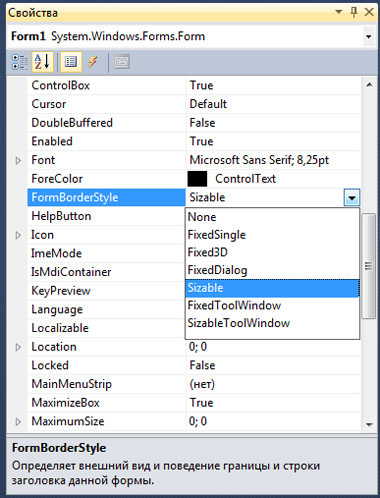 Рис.2. Зміна властивості FormBorderStyle
Рис.2. Зміна властивості FormBorderStyle
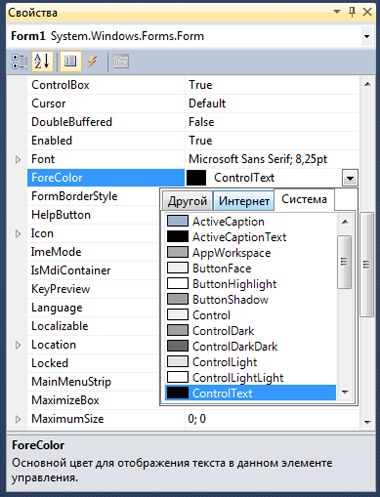
Рис.3. Зміна кольору елемента керування
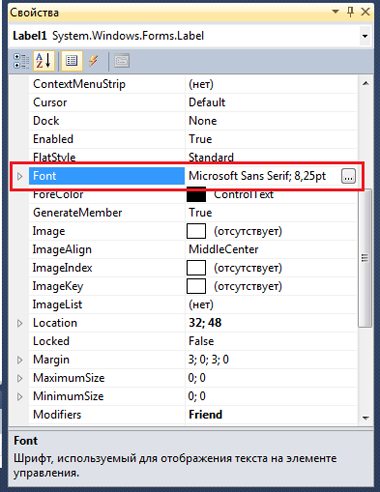
Рис.4. Зміна фришту
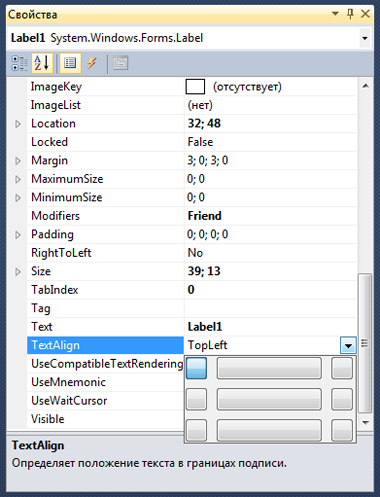
Рис.5. Задання властивості вирівнювання тексту
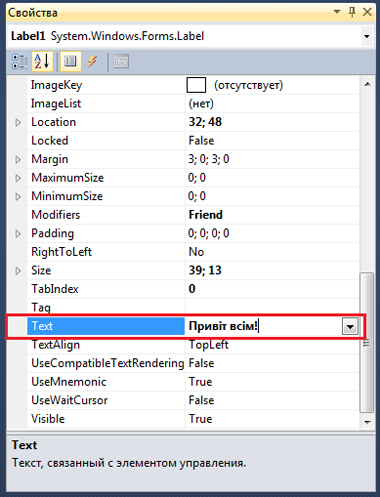
Рис.6. Введення значення властивості вручну
У Visual Basic 2010 властивість може повертати об'єкт, який в свою чергу теж має властивості. Наприклад, властивість Location (Розташування) форми повертає структуру Point (Точка), яка має властивості X і Y, що задають координати лівого верхнього кута елемента управління. Щоб привласнити значення подібній властивості, можна через крапку з комою ввести її значення або клацнути на знаку "плюс" зліва від назви властивості для відображення її компонентів і потім поставити їх значення.
При натисканні кнопки Categorized (За категоріями) властивості поділяються на категорії, основні з яких представлені в таблиці 2.
| Категорія | Опис |
| Appearance | У цій категорії розташовані властивості, що визначають зовнішній вигляд об'єкта. Наприклад, властивість Text форми дозволяє задати текст, що розміщується в заголовку, а властивість BorderStyle визначає стиль рамки об'єкта |
| Behavior | Властивості цієї категорії визначають поведінку об'єкта. Наприклад, якщо для об'єкта властивість Visible має значення False, то при виконанні його не буде видно. Аналогічне значення, встановлене для властивості Enabled, блокує об'єкт |
| Data | Категорія допомагає визначити використовувані дані. Так, наприклад, властивість Table дозволяє вказати ім'я використовуваної таблиці, властивість DataSource - джерело даних |
| Focus | Дана категорія містить властивість CausesValidation. Вона визначає, чи викликаються події Validating і Validated елемента управління, що виникають під час перевірки правильності введення і після її закінчення |
| Layout | Властивості цієї категорії дозволяють задати положення об'єкта в формі щодо її лівого верхнього кута, а також його розміри. Якщо об'єктом є сама форма, то в даній категорії розташовані властивості, що визначають розмір форми і її положення в режимі виконання на екрані відповідно. Наприклад, властивість Size задає розмір елемента, а властивість Location - його розташування на екрані |
| Misc | У цю категорію входять властивості різного характеру. Наприклад, за допомогою властивостей AcceptButton і CancelButton можна задати назву кнопки, яка буде автоматично спрацьовувати при натисканні клавіші <Enter> або <Esc> відповідно |
| Windows Style | За допомогою властивостей цієї категорії можна задавати вид форми програми. Наприклад, за допомогою властивості Opacity (Непрозорість) можна задати прозорість форми. Властивість Icon (Значок) задає відображається зліва від назви форми значок |
Примітка
Для зручності використання режиму Categorized (За категоріями) зліва від найменування категорій розташовані значки, що містять зображення знаків "плюс" або "мінус". При встановленому значенні "плюс" властивості, що входять в поточну категорію, не помітні, а в вікні Properties (Властивості) відображається тільки назва категорії. Щоб відкрити список властивостей, необхідно натиснути ЛКМ на знак "плюс". Список властивостей даної категорії відкриється, а знак "плюс" перетвориться на знак "мінус".
Кожен з розміщуваних в формі елементів керування визначається власним набором властивостей. Але є властивості, притаманні більшості об'єктів.
Наприклад, всі без винятку об'єкти форми мають властивість Name (Ім'я), що використовується при написанні програмних кодів. Найменування об'єкта має бути унікальним в формі. Розміри об'єкта визначаються властивістю Size (Розмір). Для визначення положення об'єкта на формі призначена властивість Location (Розташування).
